Otro manual de Prestashop, donde pasamos a comentar la forma de eliminar el botón de añadir al carrito en el listado de productos de la tienda.
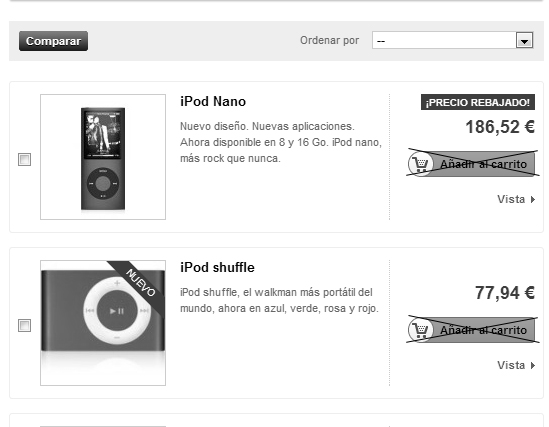
En esta guía, explicaremos como eliminar el bloque de categorías en el pie de página en Prestashop 1.5.
Para eliminar el bloque categorías del pie de página, vamos a la pestaña “Módulos -> Posiciones” del panel de nuestra tienda Prestashop:
Continúa leyendo Guía – Eliminar el bloque de categorías en el pie de página en Prestashop 1.5
En esta guía, explicaremos como configurar el bloque llamado “Contacte con Nosotros” que se encuentra en el pie de página en Prestashop 1.5
El primer paso para configurar el módulo es ir a la pestaña Módulos -> Módulos del panel de administración de nuestra tienda Prestashop.
Una vez hemos accedido a la pestaña Módulos -> Módulos, buscaremos el módulo llamado:
“Bloque informaciones de contacto”
En esta guía, explicaremos como configurar el bloque de imágenes que se muestra en el pie de página, en Prestashop 1.5
(Pulsar en imagen, para verla de forma completa.)
Lo primero que tenemos que hacer es ir al a pestaña Módulos -> Módulos del panel de administración de nuestra tienda Prestashop.
Una vez hemos accedido a la pestaña Módulos -> Módulos, buscaremos el módulo llamado:
“Bloque de reaseguros”
Continúa leyendo Guía – Configurar el bloque de imágenes en el pie de página de Prestashop 1.5
En esta guía, explicaremos como tener un fondo distinto en nuestra tienda Prestashop, según en la categoría donde nos situemos.
Lo primero que vamos hacer, es editar el fichero:
/themes/default/header.tpl
En nuestro caso, hacemos referencia a la plantilla por defecto de Prestashop.
Una vez hemos abierto el fichero en cuestión, buscaremos la siguiente línea:
<body {if isset($page_name)}id="{$page_name|escape:'htmlall':'UTF-8'}"{/if} class="{if $hide_left_column}hide-left-column{/if} {if $hide_right_column}hide-right-column{/if}">
Y la dejamos así:
</body><body {if isset($page_name)}id="{$page_name|escape:'htmlall':'UTF-8'}"{/if} class="{if $hide_left_column}hide-left-column{/if} {if $hide_right_column}hide-right-column{/if} {if $smarty.get.id_category}categoria{$smarty.get.id_category}{/if}">
Dentro de class, hemos agregado lo siguiente:
{if $smarty.get.id_category}categoria{$smarty.get.id_category}{/if}
Continúa leyendo Guía – Cambiar el fondo de tu tienda según categoría en Prestashop 1.5
Acaban de sacar la tercera versión estable de Prestashop 1.5
Dicha versión es la 1.5.2.0.
La podéis descargar de aquí: http://www.prestashop.com/es/versiones-para-programadores
Y ver el log de cambios aquí: http://www.prestashop.com/es/developers-versions/changelog/1.5.2.0
Mas de 200 errores corregidos !
En esta guía, explicaremos como desplazar el slider en nuestra tienda Prestashop, para que se situé justo debajo del “menú”, que tenemos en la cabecera en nuestra tienda Prestashop bajo la versión 1.5
Actualmente vemos el slider como mostramos en la siguiente imagen:
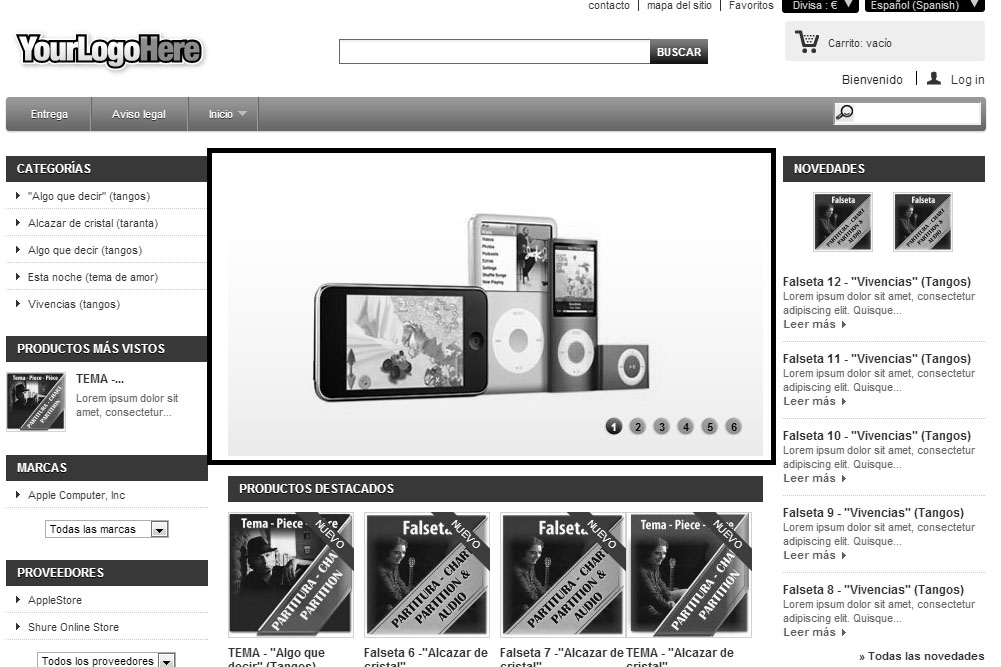
(Pulsar en imagen, para verla de forma completa)
Para desplazar el slider, justo debajo del menú de la cabecera, lo primero que vamos hacer es ir al fichero:
/modules/homeslider/homeslider.php
Continúa leyendo Guía – Desplazar el slider debajo de la cabecera en Prestashop 1.5
En esta pequeño tutorial sobre Prestashop, explicaremos la configuración del bloque de marcas, y las distintas opciones que nos ofrece tal módulo.
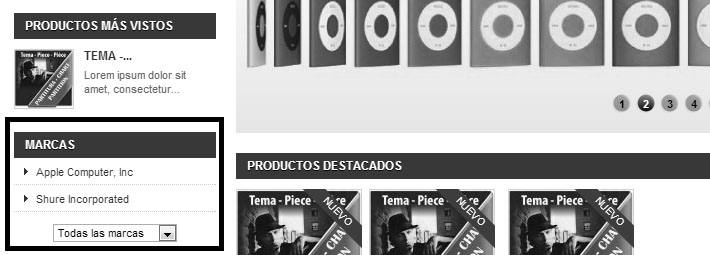
El primero paso es acceder la pestaña “Módulos” -> “Módulos” del panel de administración de la tienda.
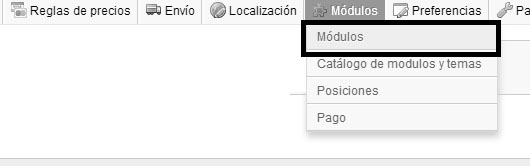
Una vez accedido a la pestaña “Módulos” -> “Módulos”, buscaremos el módulo llamado: “Bloque de marcas“

Una vez hemos realizado la búsqueda del módulo, pulsaremos en “configurar” en el módulo en cuestión:
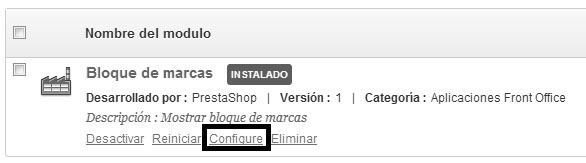
Continúa leyendo Guía – Configurar el bloque de marcas en Prestashop
En esta pequeña guía explicaremos como organizar las categorías en el bloque categorías ordenadas por nombre de forma ascendente en nuestra tienda Prestashop 1.5
Por defecto, las categorías en el bloque de categorías se muestran por posición, en este caso a nosotros no las muestra así:
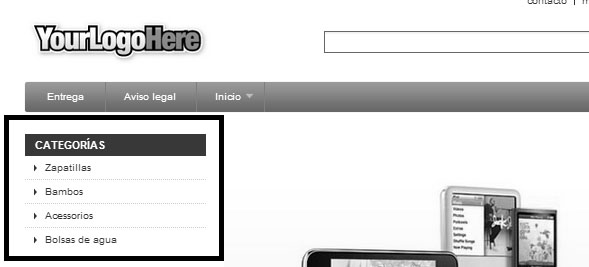
Pero nosotros las queremos organizar alfabéticamente de forma automática, para ello lo primero que vamos hacer es ir a la pestaña “Módulos” -> “Módulos” de nuestra tienda Prestashop.
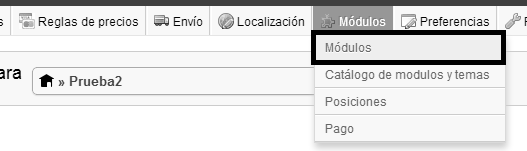
En esa pestaña, buscamos el módulo llamado: “Bloque de categorías”
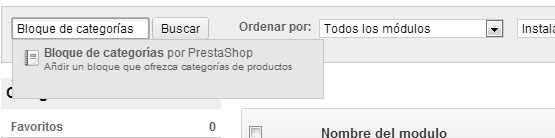
Continúa leyendo Guía – Ordenar el bloque categorías por orden alfabético en Prestashop 1.5
En este pequeño tutorial para Prestashop, explicaremos brevemente la posibilidad de exportar los emails de los clientes estén o no suscritos a la newsletter de nuestra tienda Prestashop.
El primer paso consiste en acceder a la pestaña “Módulos” de nuestra tienda Prestashop.
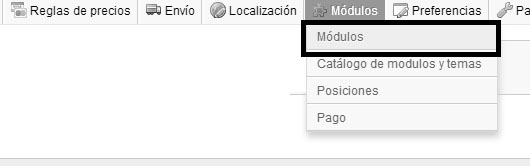
Al acceder a la pestaña “Módulos” -> “Módulos“, buscamos la palabra:
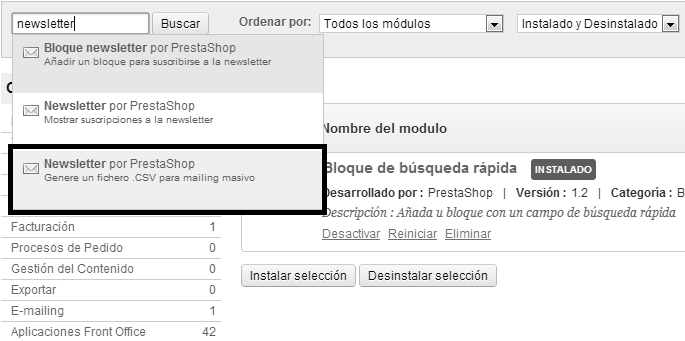
En este caso, vamos a elegir el resultado que tenga como descripción la siguiente:
Genere un fichero .CSV para mailing masivo
Una vez hemos pulsado en el correspondiente módulo, si no lo tuvieras instalado, tendríamos que pulsar en “Instalar”, nosotros ya lo hemos instalado, tal como vemos en la siguiente imagen:
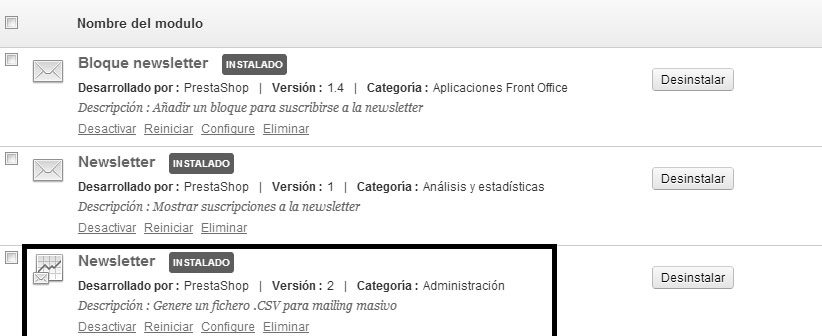
El módulo al que nos estamos refiriendo es el que hemos señalado en la imagen.
Continúa leyendo Guía – Exportar emails de los clientes para hacer mailing en Prestashop